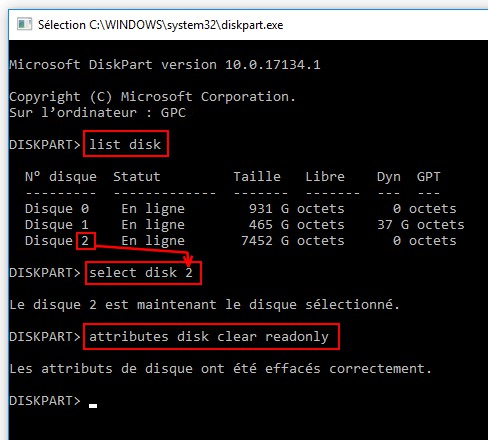MyBook en lecture seule : Différence entre versions
De Vulgum Techus
(→Procédure) |
|||
| (6 révisions intermédiaires par un utilisateur sont masquées) | |||
| Ligne 1 : | Ligne 1 : | ||
<!-- Links checked 08/02/19 --> | <!-- Links checked 08/02/19 --> | ||
[[Catégorie:Matériel]] | [[Catégorie:Matériel]] | ||
| + | [[Catégorie:Stockage]] | ||
| + | [[Catégorie:Windows]] | ||
'''[[Lien court]]''' vers cette page : https://vt.cx/MBls | '''[[Lien court]]''' vers cette page : https://vt.cx/MBls | ||
'''[[QR code]]''' vers cette page : https://vt.cx/MBls.qr | '''[[QR code]]''' vers cette page : https://vt.cx/MBls.qr | ||
<html> | <html> | ||
| − | <script | + | <script async src="//pagead2.googlesyndication.com/pagead/js/adsbygoogle.js"></script> |
| − | + | <!-- VT2 --> | |
| − | + | <ins class="adsbygoogle" | |
| − | + | style="display:inline-block;width:468px;height:60px" | |
| − | + | data-ad-client="ca-pub-3341840374417340" | |
| − | + | data-ad-slot="6349432125"></ins> | |
| − | + | <script> | |
| − | </ | + | (adsbygoogle = window.adsbygoogle || []).push({}); |
| − | <script | + | |
| − | + | ||
</script> | </script> | ||
</html> | </html> | ||
| + | |||
| + | = Mots-clé = | ||
| + | * [[Disque dur en lecture seule]] | ||
| + | * [[Impossible d'écrire sur le disque dur]] | ||
| + | * [[Changer les attributs d'un disque dur]] | ||
= Présentation = | = Présentation = | ||
| Ligne 26 : | Ligne 31 : | ||
* Une fois la console '''Diskpart''' ouverte taper '''list disk''' + {{K|Entrée}} pour afficher la liste des disques disponibles | * Une fois la console '''Diskpart''' ouverte taper '''list disk''' + {{K|Entrée}} pour afficher la liste des disques disponibles | ||
* Déterminer le numéro du disque à mettre en écriture et l'ajouter à '''select disk''' (exemple '''select disk 2''' + {{K|Entrée}}) | * Déterminer le numéro du disque à mettre en écriture et l'ajouter à '''select disk''' (exemple '''select disk 2''' + {{K|Entrée}}) | ||
| − | * Ceci entraîne l'affichage du message '''Le disque N est maintenant le disque sélectionné.''' | + | * Ceci entraîne l'affichage du message : '''Le disque N est maintenant le disque sélectionné.''' |
* Mettre l'attribut du disque en écriture avec '''attributes disk clear readonly''' + {{K|Entrée}} | * Mettre l'attribut du disque en écriture avec '''attributes disk clear readonly''' + {{K|Entrée}} | ||
| − | * Si tout s'est bien passé les message suivant s'affiche '''Les attributs de disque ont été effacés correctement.''' | + | * Si tout s'est bien passé les message suivant s'affiche : '''Les attributs de disque ont été effacés correctement.''' |
* Quitter Diskpart en saisissant '''exit''' + {{K|Entrée}} | * Quitter Diskpart en saisissant '''exit''' + {{K|Entrée}} | ||
* A ce stade le disque dur devrait être inscriptible à nouveau | * A ce stade le disque dur devrait être inscriptible à nouveau | ||
| + | <br/> | ||
| + | [[Fichier:Windows mettre disque dur en écriture 080219.jpg]] | ||
| + | |||
| + | = [[Liens]] externes = | ||
| + | * [http://idfixes26.free.fr/Extras_old_time/aide_windows-XP_cmd/aide_cmd_fichiers/diskpart.htm idfixes26.free.fr] Liste des commandes Diskpart | ||
| + | |||
| + | = Articles [[Vulgum Techus]] = | ||
| + | * [[Disque dur en collision de signature]] | ||
= Commentaires = | = Commentaires = | ||
Version actuelle en date du 25 avril 2019 à 21:54
Lien court vers cette page : https://vt.cx/MBls QR code vers cette page : https://vt.cx/MBls.qr
Sommaire
Mots-clé
- Disque dur en lecture seule
- Impossible d'écrire sur le disque dur
- Changer les attributs d'un disque dur
Présentation
Il arrive que le disque dur MyBook de Western Digital se retrouve en lecture seule et ne permette ni l'effacement, ni la création de fichiers. Ceci se manifeste par la disparition de Supprimer dans le menu contextuel. Pour supprimer cet attribut et récupérer l'usage de l'effacement et de l'écriture, la procédure est assez simple comme expliqué ici même.
Procédure
- Lancer la console d'exécution par Windows + R
- Saisir ou coller cmd + Entrée pour lancer l'interpréteur de commandes Windows (cmd est un raccourci dont la liste est accessible à Raccourcis des outils d'administration)
- Taper diskpart + Entrée
- Une fois la console Diskpart ouverte taper list disk + Entrée pour afficher la liste des disques disponibles
- Déterminer le numéro du disque à mettre en écriture et l'ajouter à select disk (exemple select disk 2 + Entrée)
- Ceci entraîne l'affichage du message : Le disque N est maintenant le disque sélectionné.
- Mettre l'attribut du disque en écriture avec attributes disk clear readonly + Entrée
- Si tout s'est bien passé les message suivant s'affiche : Les attributs de disque ont été effacés correctement.
- Quitter Diskpart en saisissant exit + Entrée
- A ce stade le disque dur devrait être inscriptible à nouveau
Liens externes
- idfixes26.free.fr Liste des commandes Diskpart